我们可以利用渐变色、路径查找器面板来绘制一个传统的GPS图标。这里我将给大家讲述如何绘制传统GPS图标?
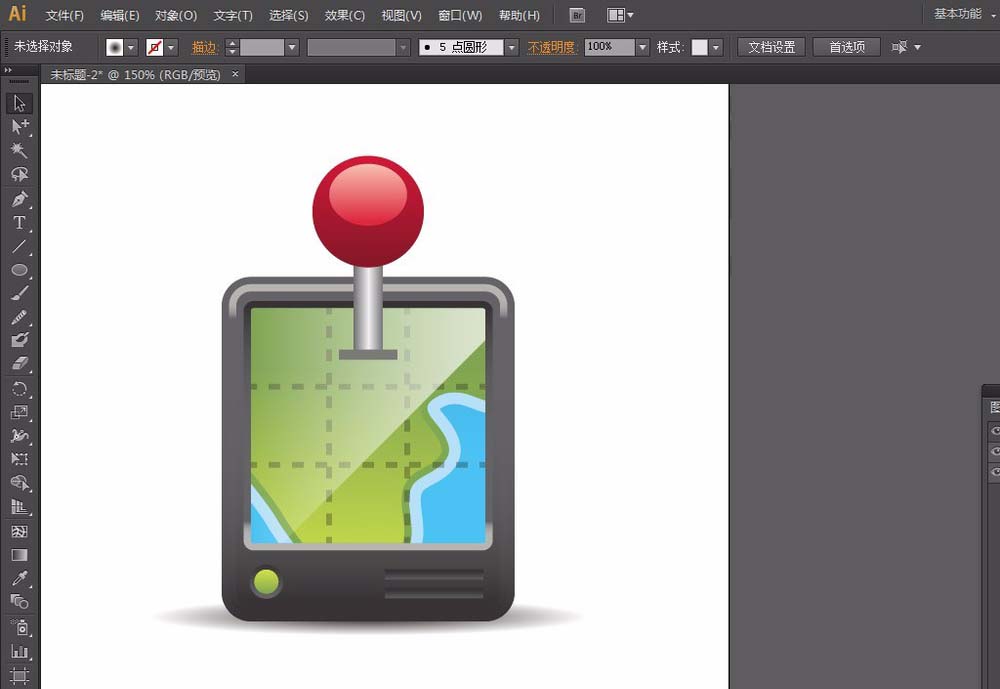
1、绘制一个矩形,大小:200*235pt。使用矩形工具,在绘图区点一下,输入长宽。执行【效果】菜单——风格化——圆角,弹出【圆角】对话框:勾选【预览】,半径:20pt,确定。
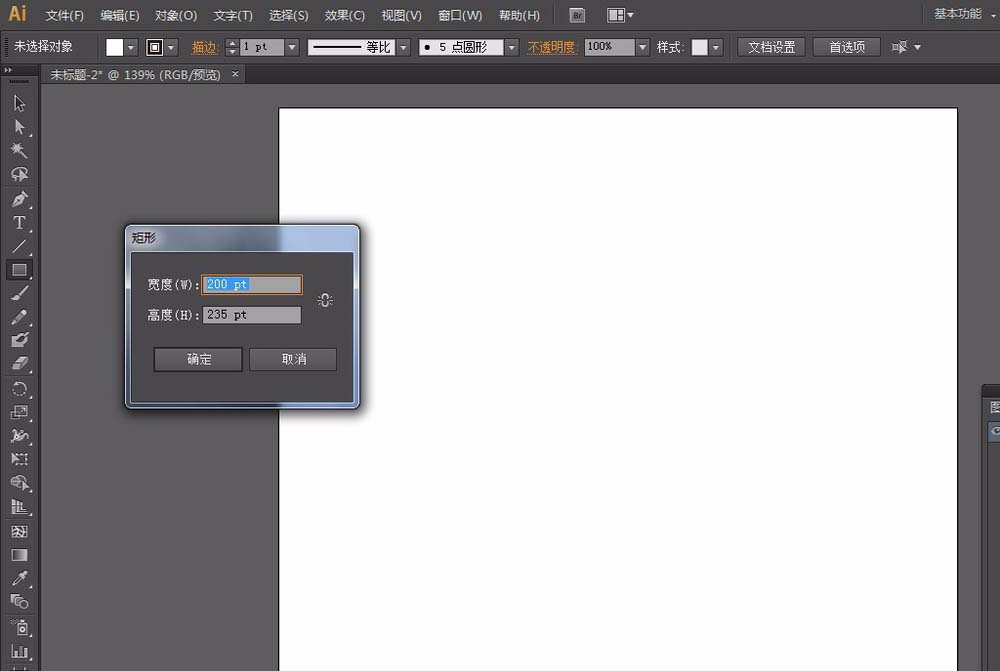
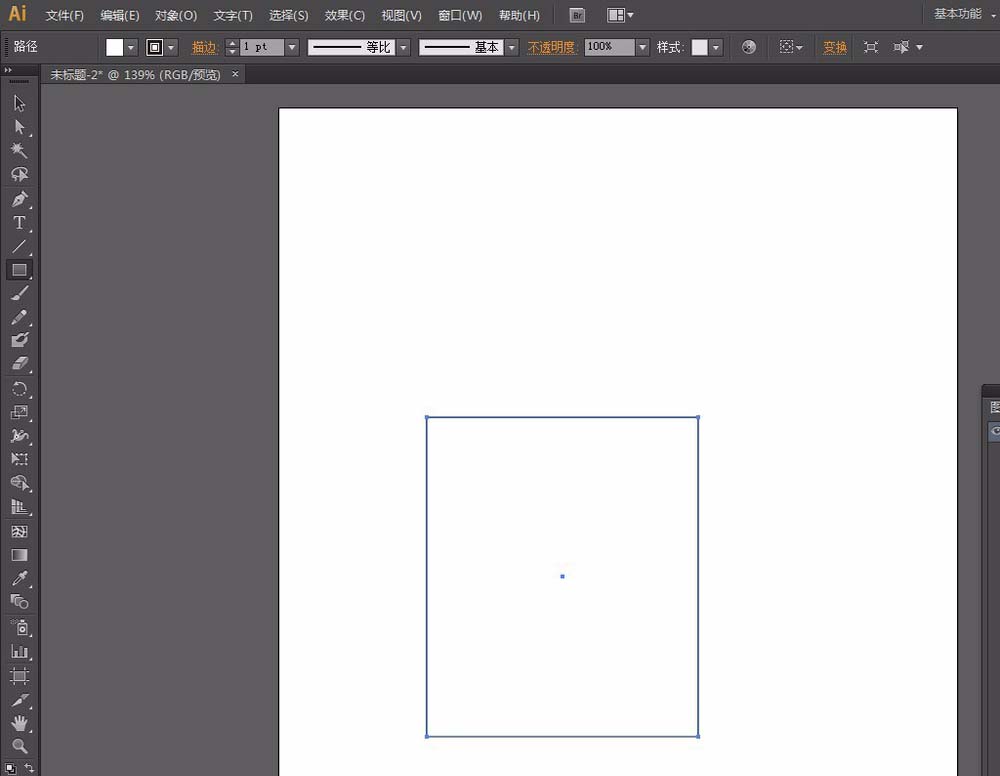
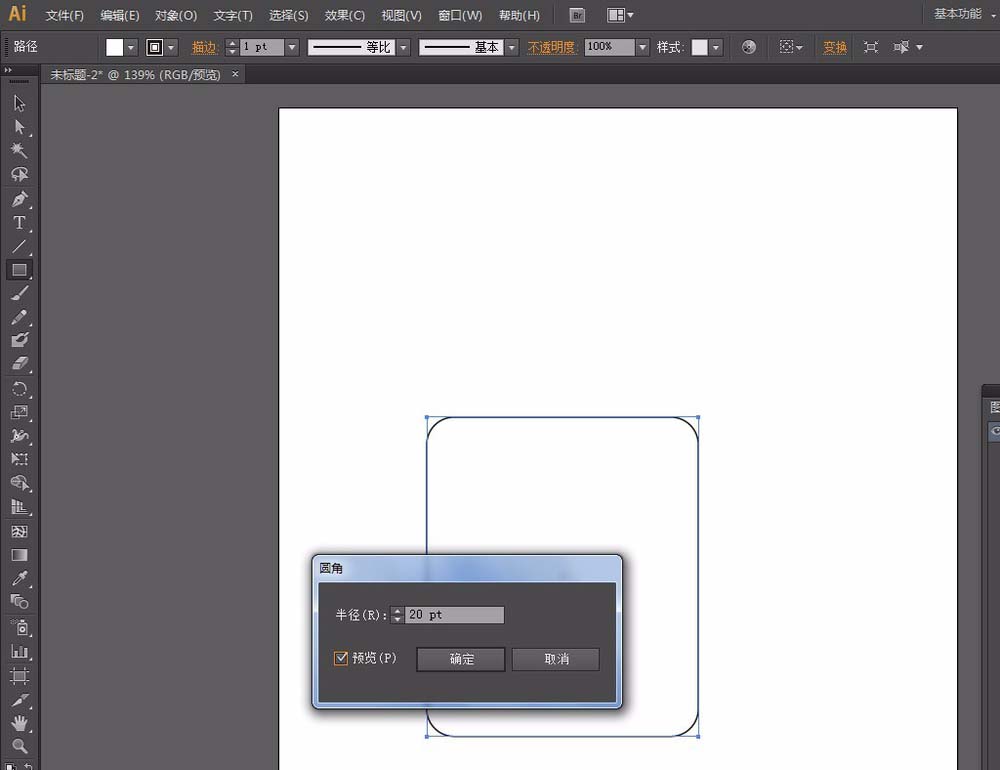
2、矩形:填充线性渐变渐变色分别为:
第1个色块:RGB#636365
第2个色块:#373334
渐变滑动条上中间的位置点:调整位置为85%,使用【渐变工具】从上向下拉,调整渐变角度。
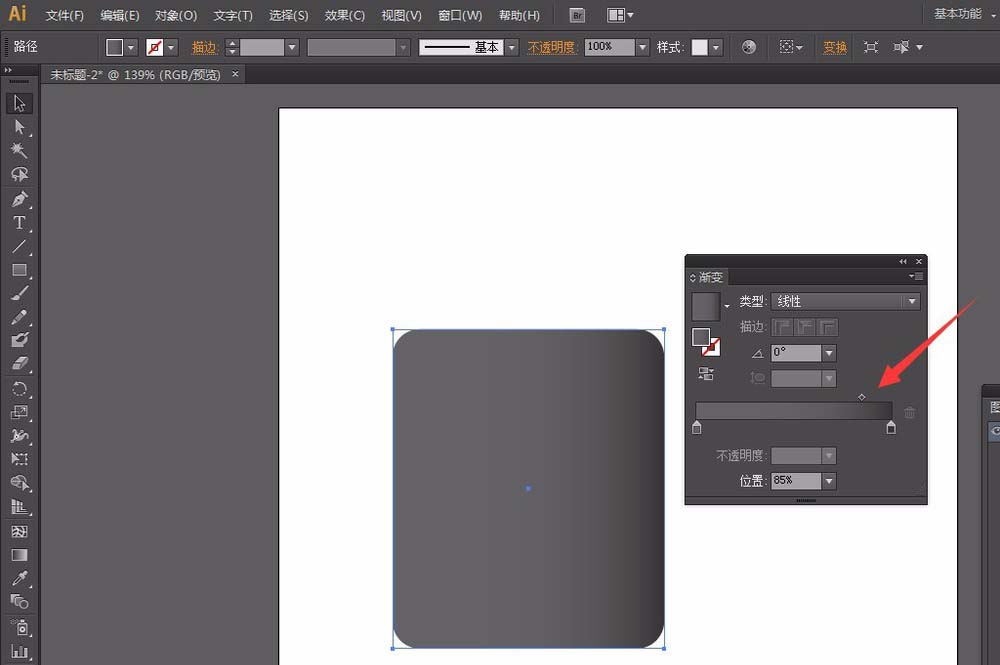
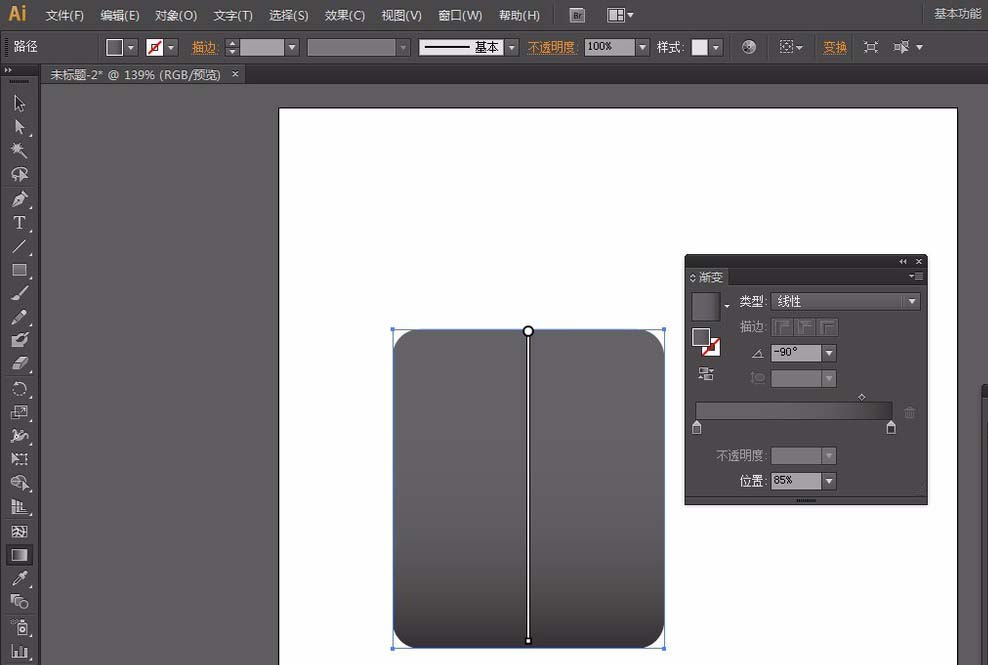
3、执行【对象】菜单——扩展外观,执行【对象】菜单——路径——偏移路径,弹出【偏移路径】窗口:勾选【预览】,位移:-5pt,确定。继续选中偏移形状,执行【对象】菜单——路径——偏移路径。弹出【偏移路径】窗口:勾选【预览】,位移:-5pt,确定。
注:这一步等于是偏移了2个路径
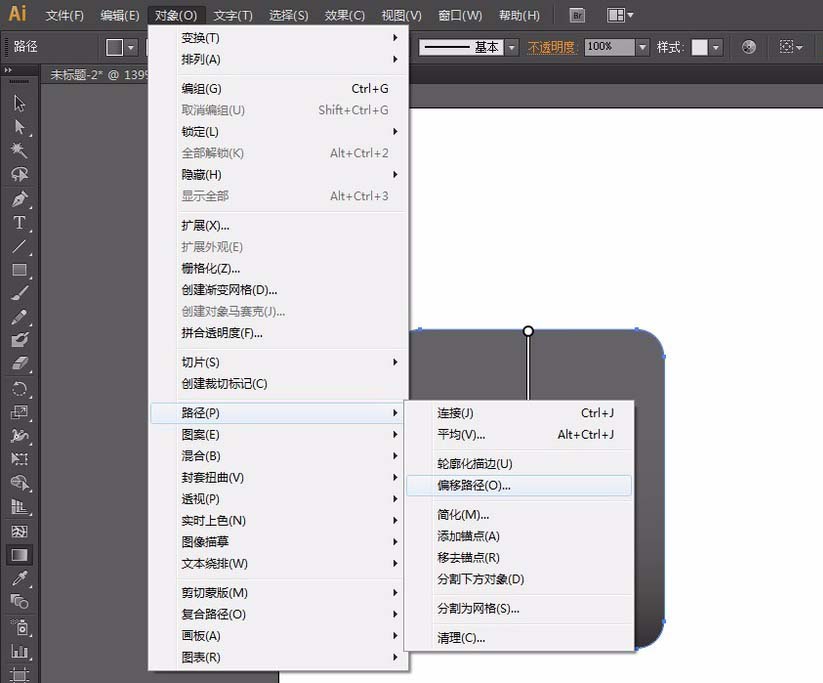
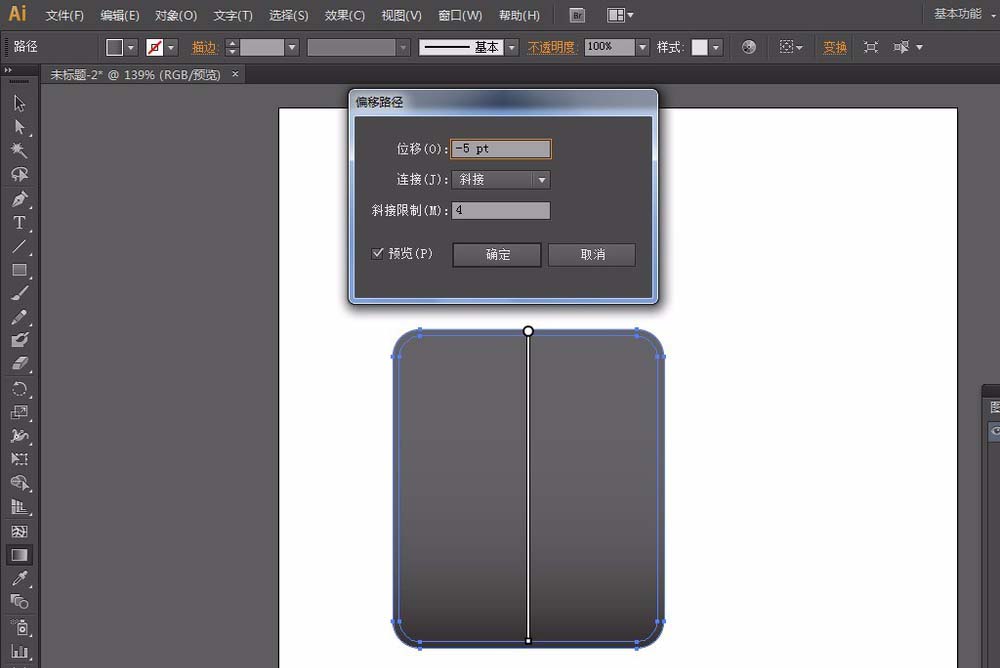
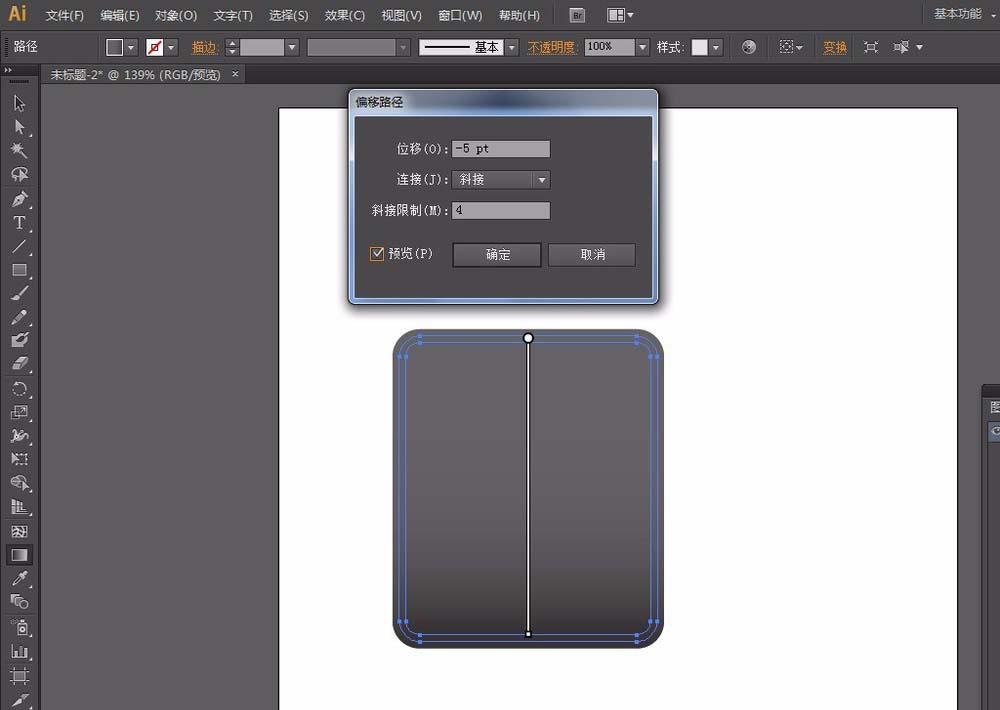
4、选中第1个偏移路径,第1个渐变色块位置调整为10%,左边添加新的色块RGB#B6B5B1
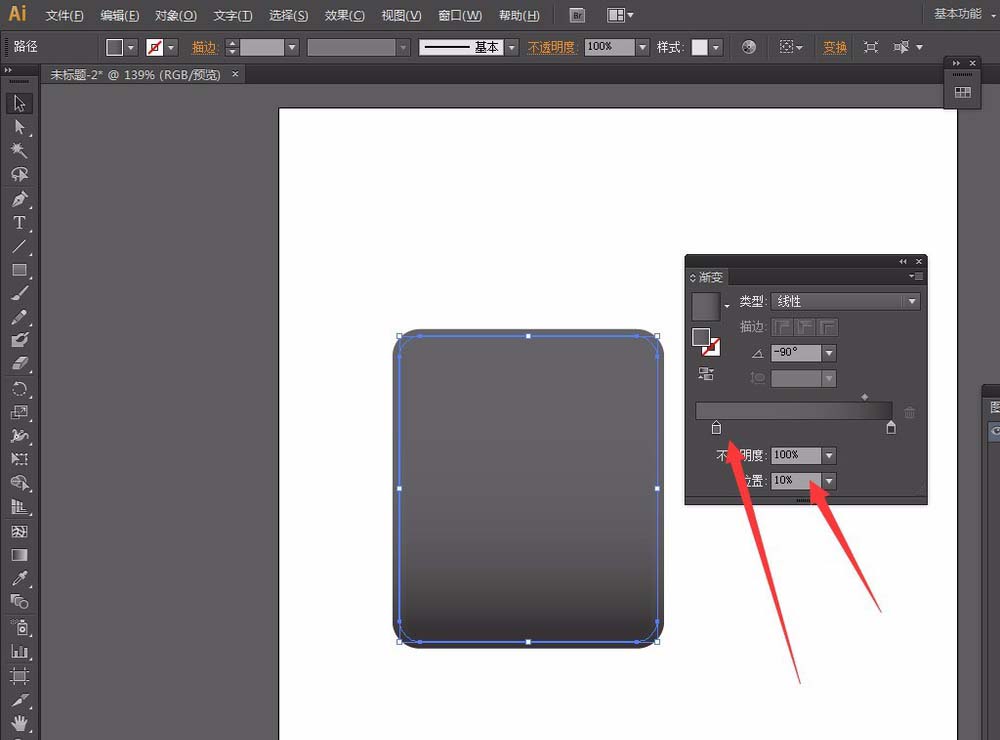
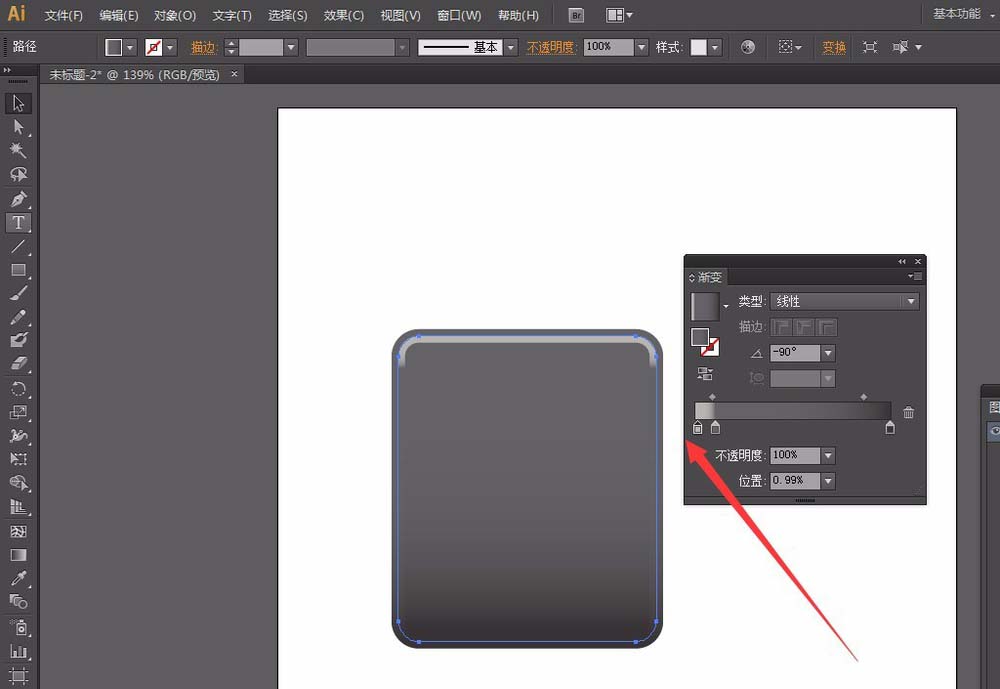
5、画一个170*170pt的矩形,执行【效果】菜单——风格化——圆角,弹出【圆角】对话框:勾选【预览】,半径:7pt,确定。然后执行【对象】菜单——扩展外观
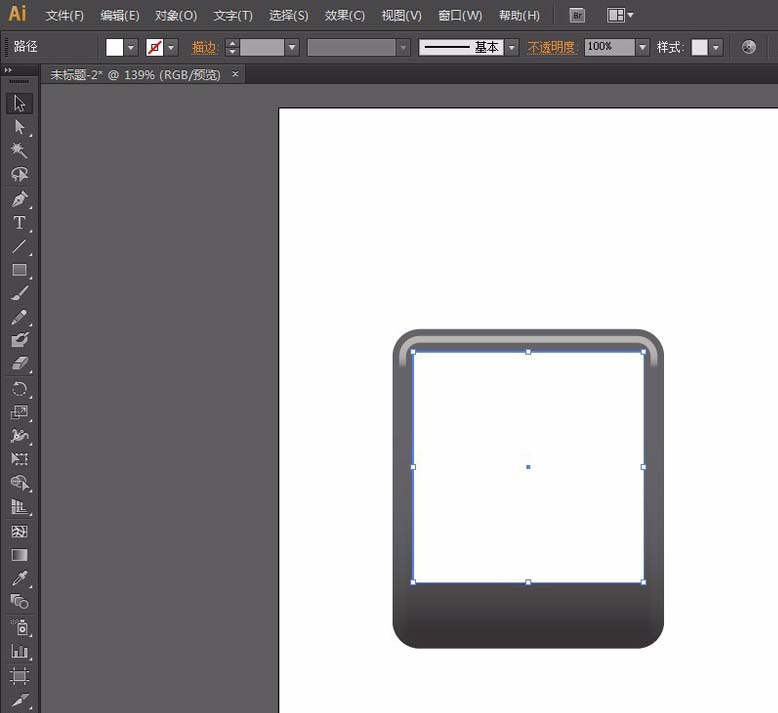
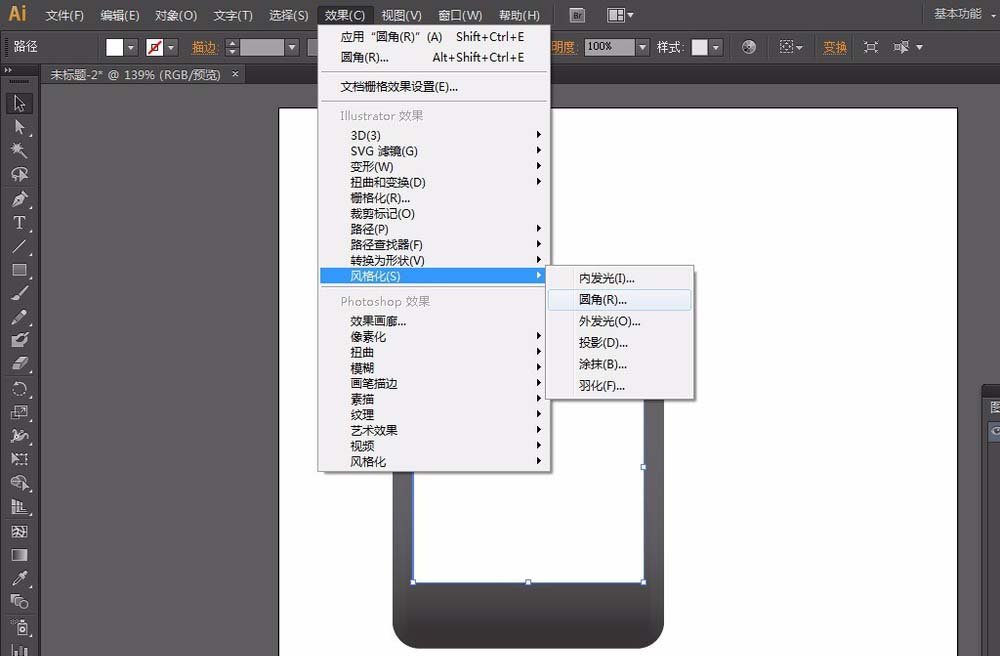
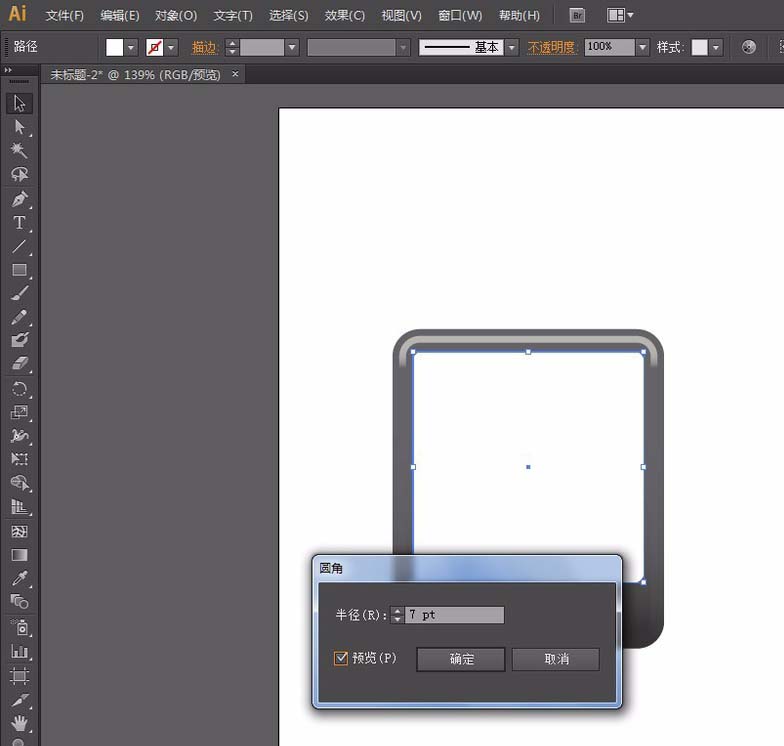
6、保持170*170pt矩形是选中状态,然后使用【吸管工具】吸取第2个偏移路径的渐变色。使用【渐变工具】从下往上拉调整渐变角度
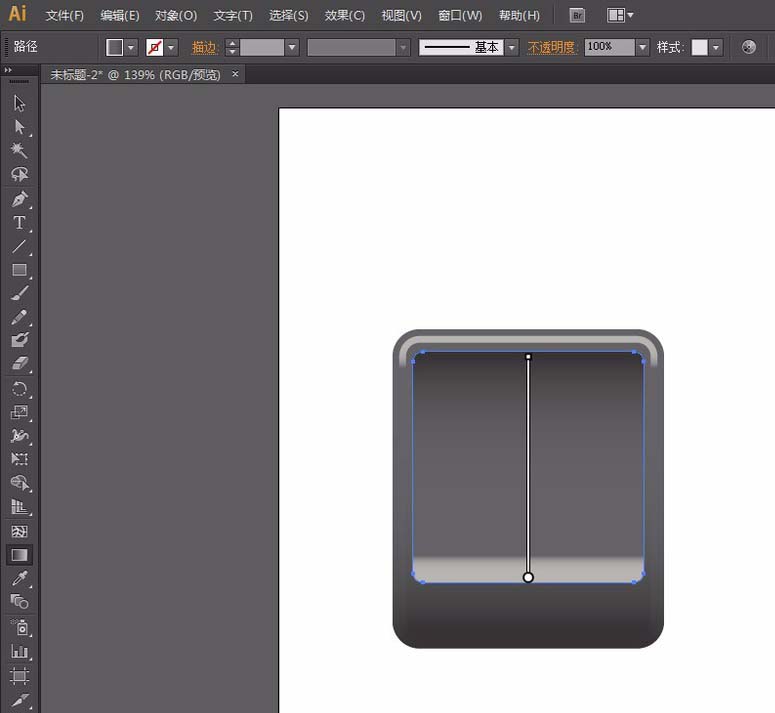
7、保持选中状态,执行【对象】菜单——路径——偏移路径。弹出【偏移路径】窗口:勾选【预览】,位移:-5pt,确定。最后1个偏移路径填充线性渐变,渐变色分别为:
第1个色块:RGB#4AC3F2
第2个色块:#3A77BA
然后使用【渐变工具】从下往上调整渐变
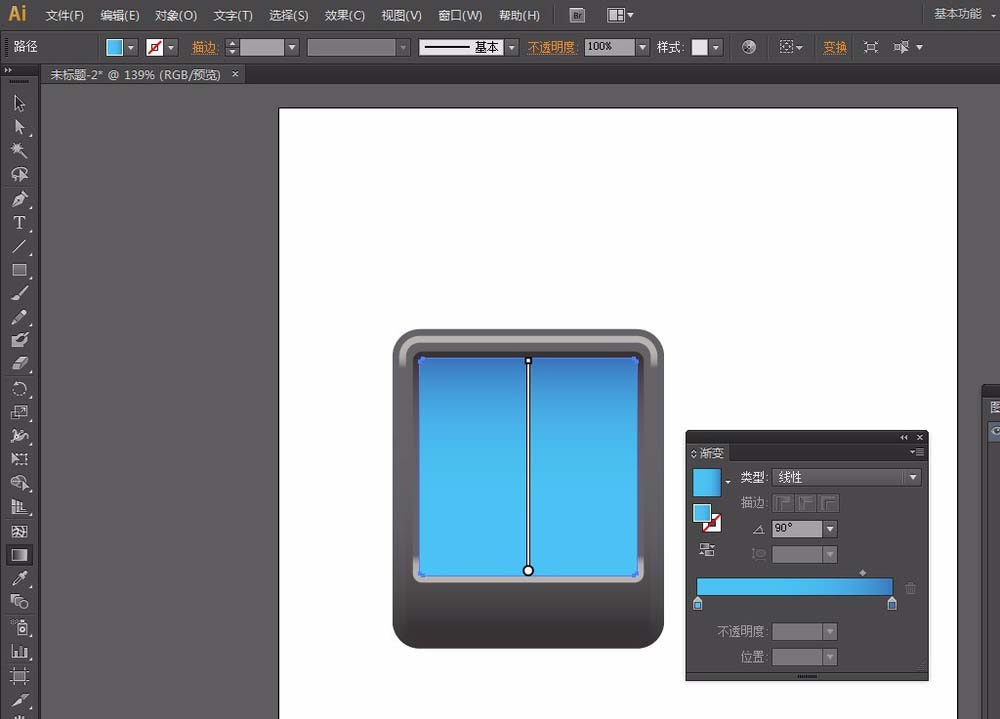
8、使用【钢笔工具】绘制陆地形状,填充线性渐变,渐变色分别为:
第1个色块:RGB#CCDF47
第2个色块:#7FA550
使用【渐变工具】从下往上调整渐变
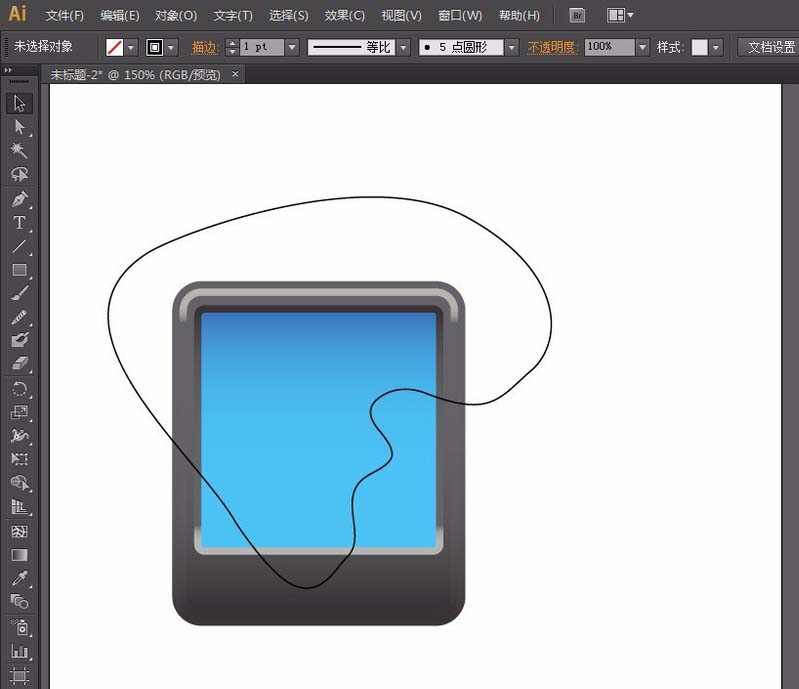
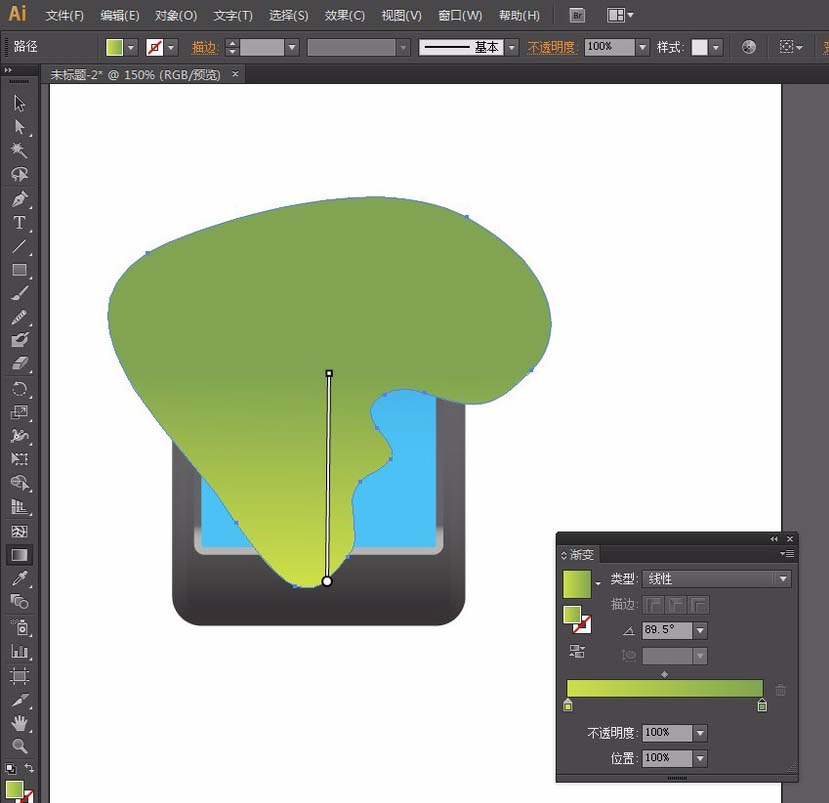
9、保持陆地形状的选中状态,执行【对象】菜单——路径——偏移路径。弹出【偏移路径】窗口:勾选【预览】,位移:5pt,确定。继续执行【对象】菜单——路径——偏移路径。弹出【偏移路径】窗口:勾选【预览】,位移:8pt,确定。
1个偏移路径填充深绿色RGB#7FAA50
1个偏移路径填充浅蓝色RGB#B6E0F8
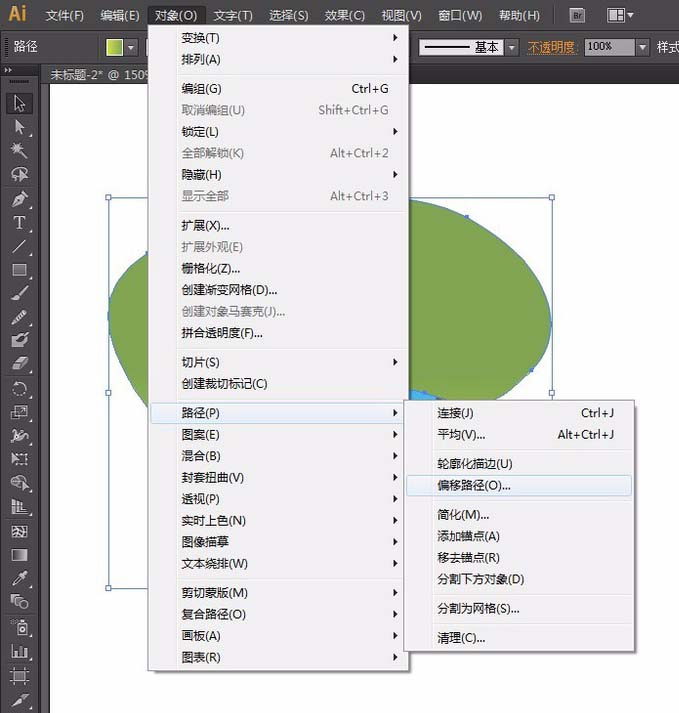
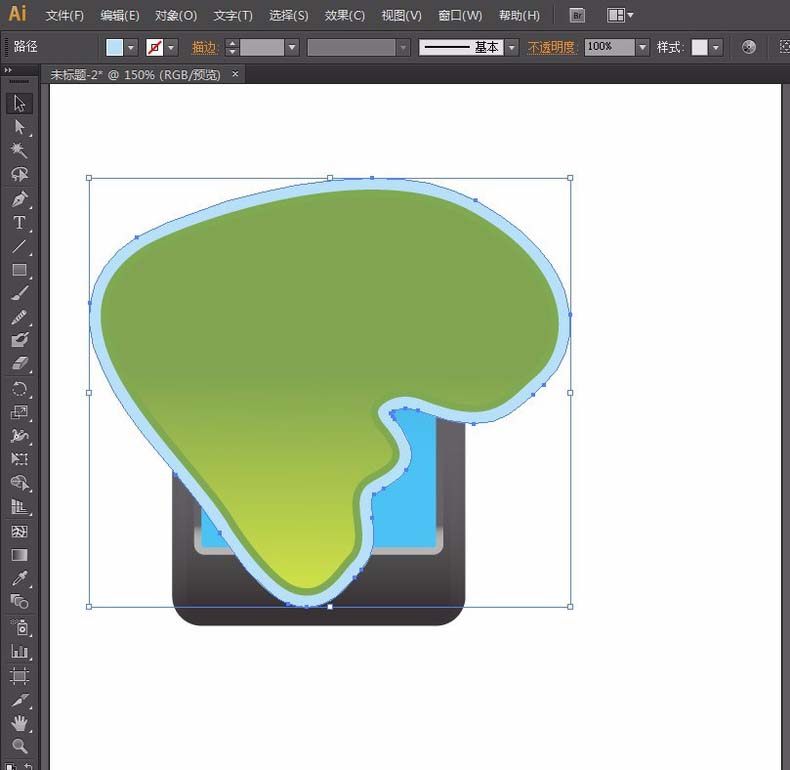
10、选中蓝色矩形,按CTRL+C复制,按CTRL+F粘贴在前面。然后同时选中复制蓝矩形和陆地的所有形状,切换到【路径查找器】面板,点击【分割】按钮,删除多余的部分。
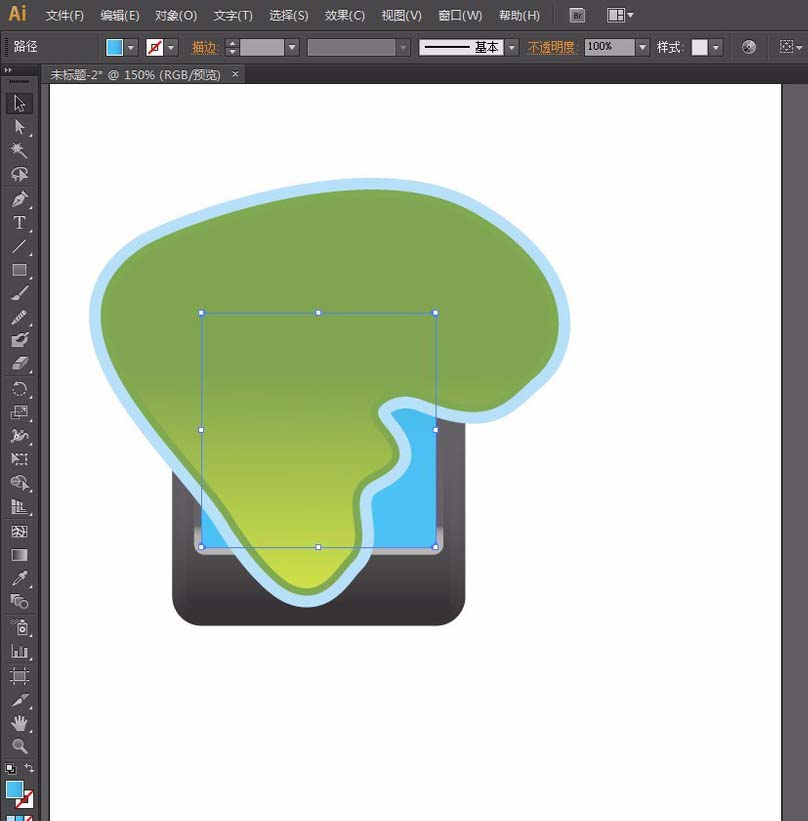
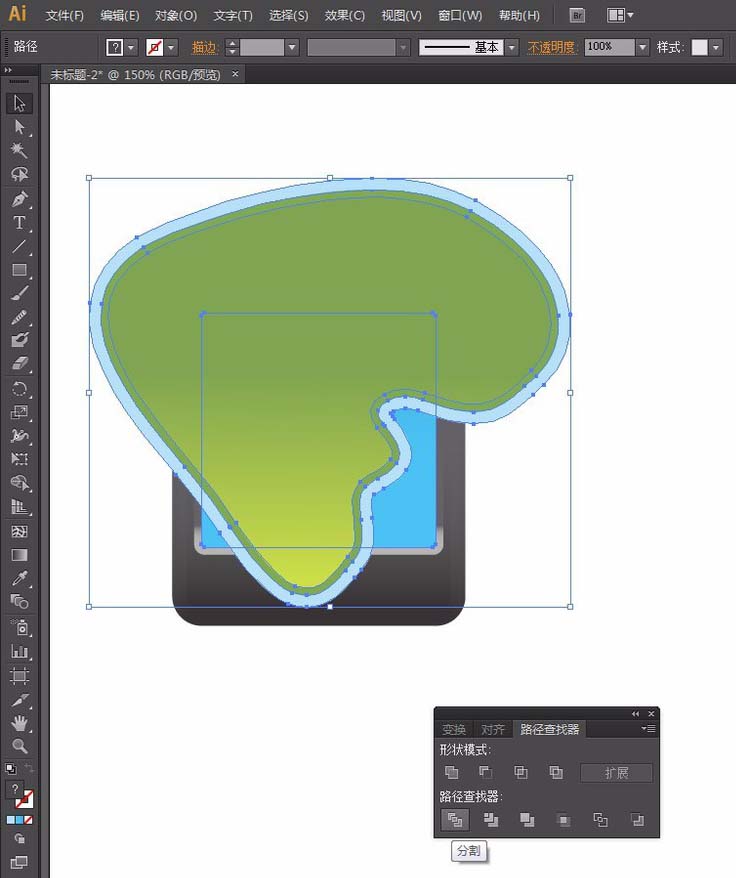
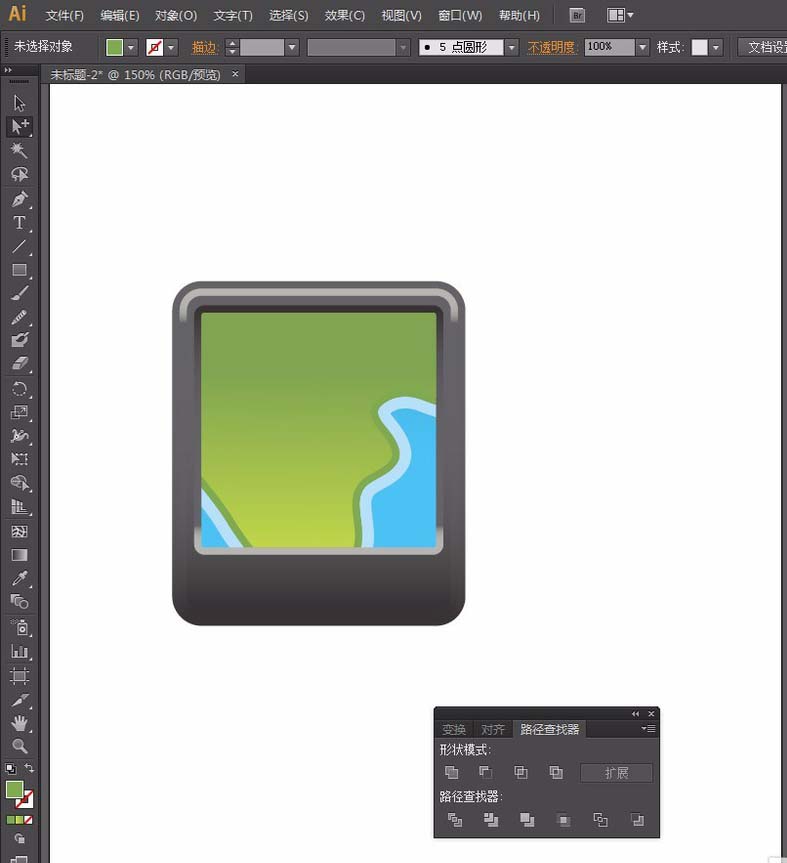
11、使用【矩形网格工具】,在绘图区点一下。弹出【矩形网格工具选项】窗口:宽度、高度:160pt,水平、垂直分隔线数据:2,确定
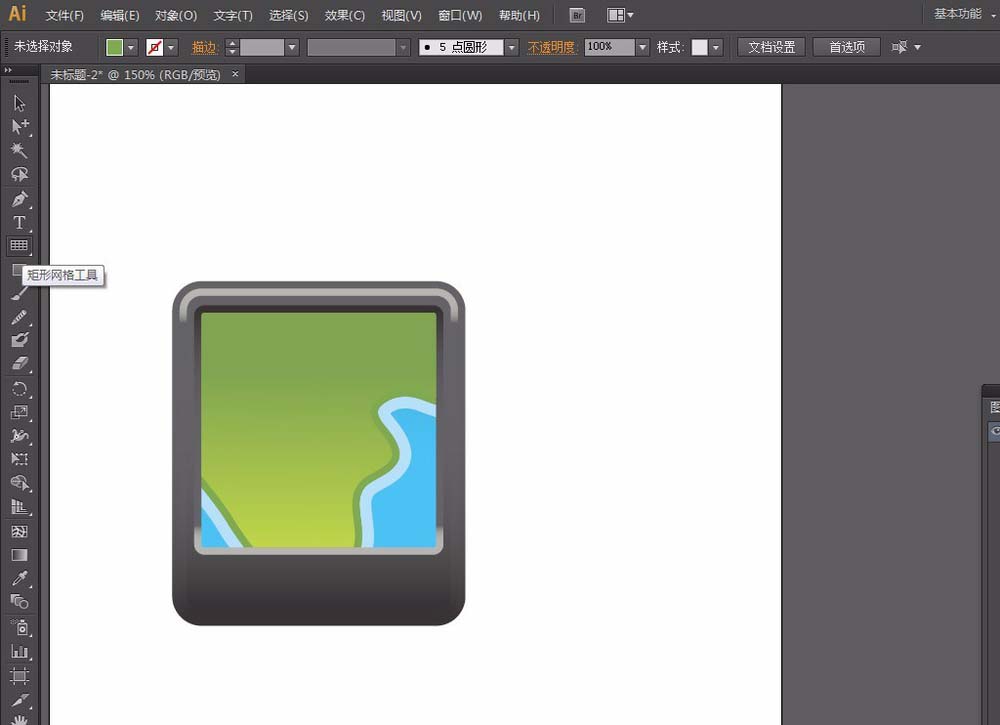
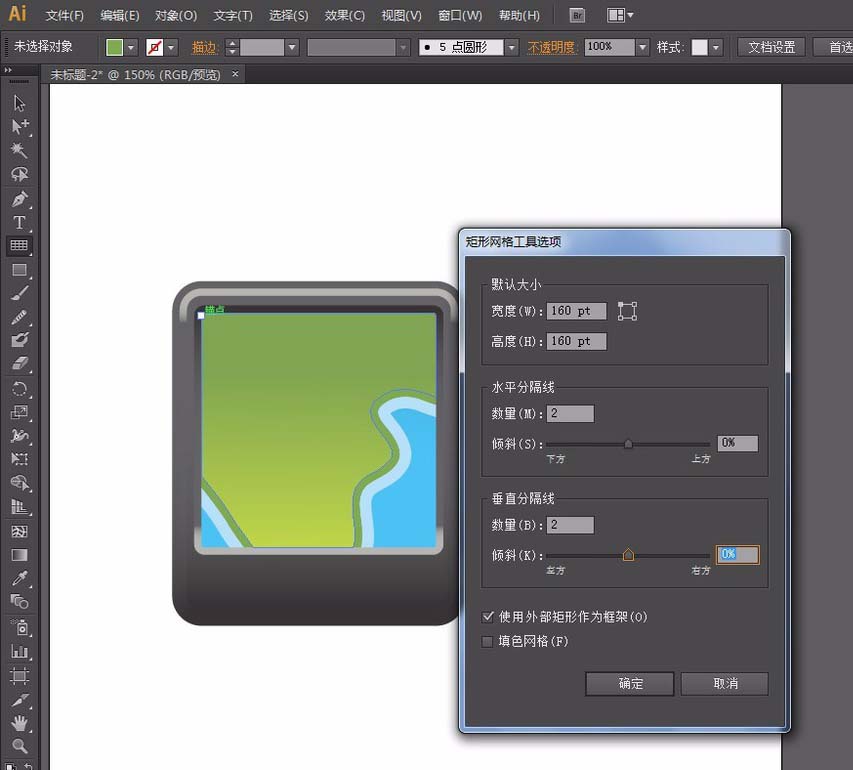
12、使用【直接选择工具】选中外框,按DEL键删除。然后描边宽度:改为4pt。点击工具栏上的【描边】,勾选【虚线】,设置虚线8pt。切换到【透明度】面板:不透明度:30%
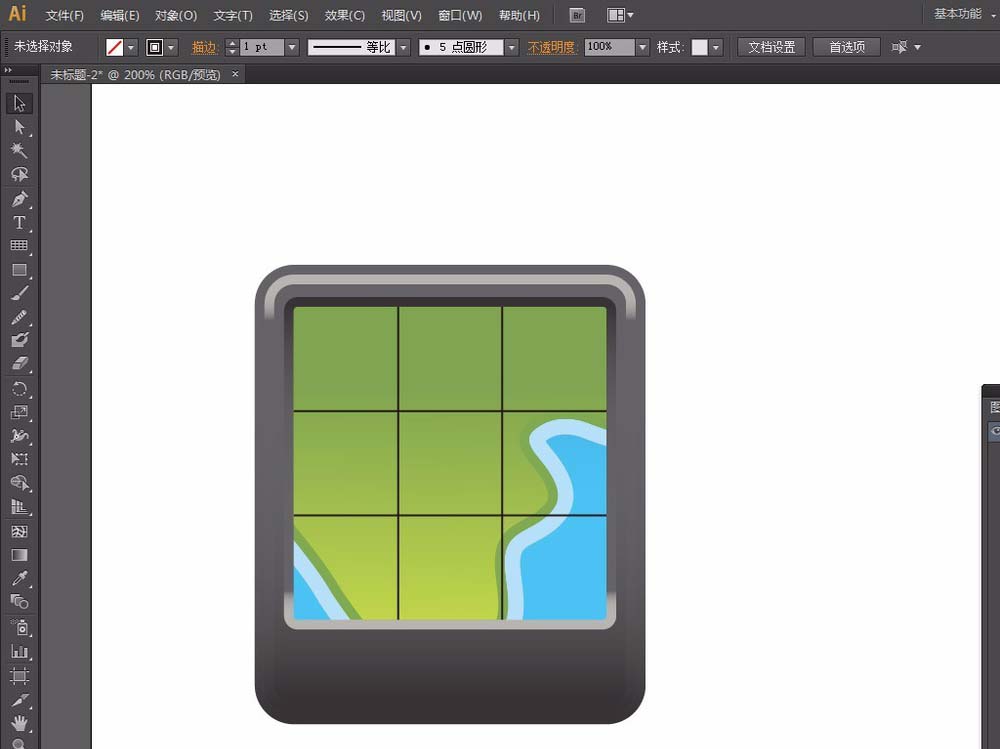
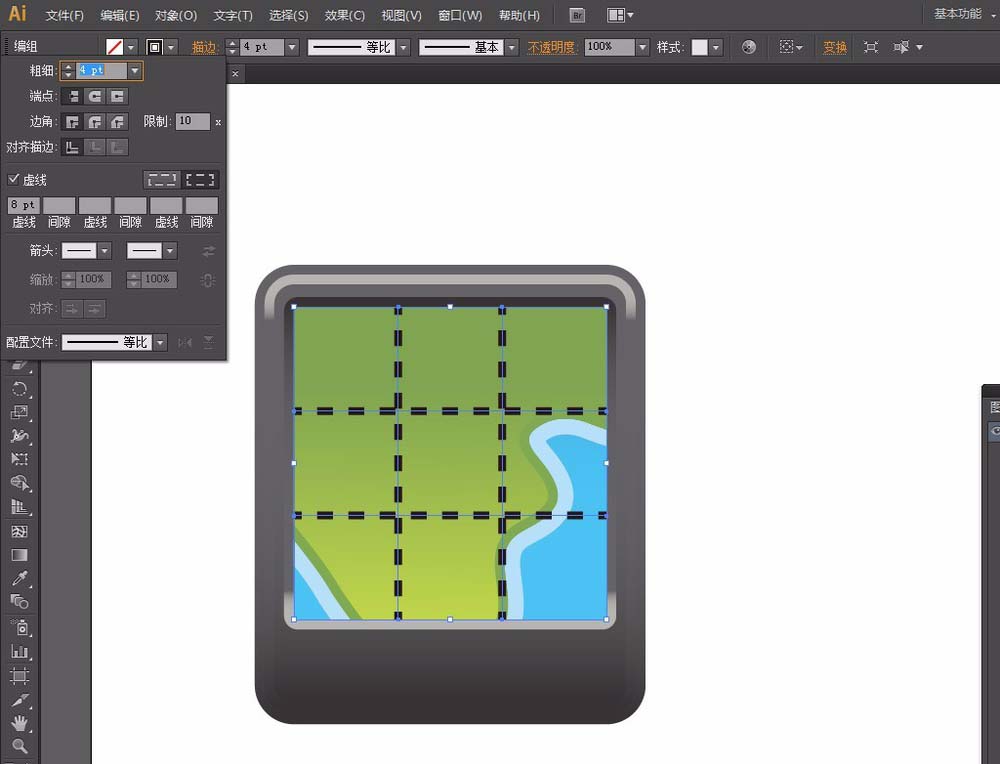
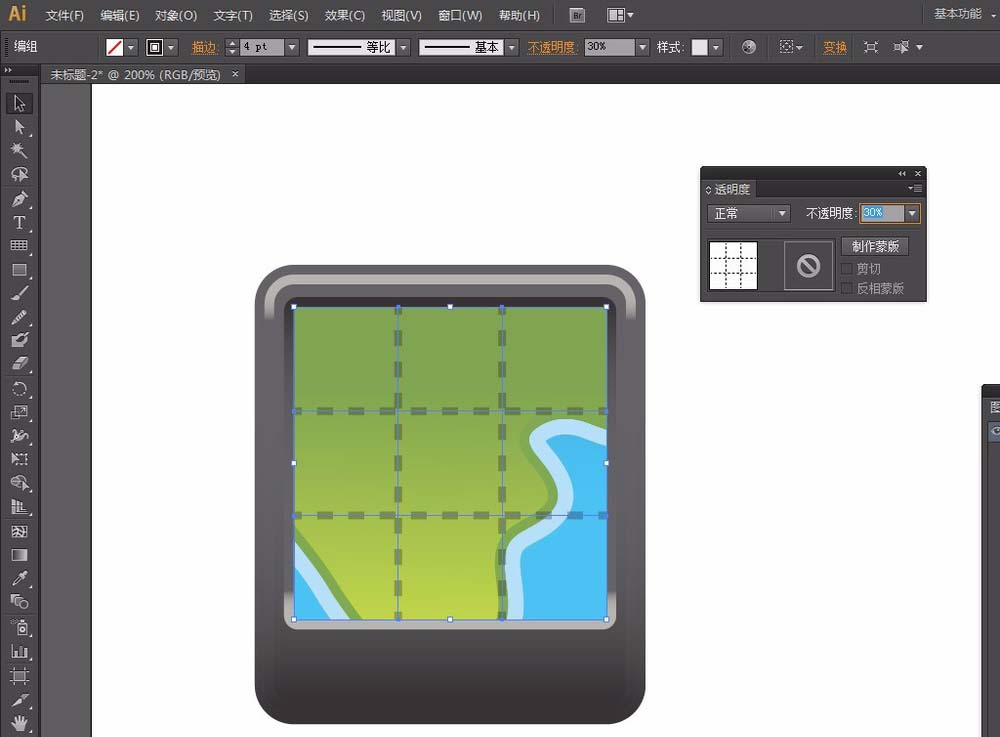
13、绘制一个300*160的矩形,顺时针旋转45度。

14、选中蓝色矩形,按CTRL+C复制,按CTRL+F粘贴在前面。然后同时选中45度角矩形和复制的蓝色矩形,切换到【路径查找器】面板点击【交集】。应用线性渐变,渐变色分别为:
第1个色块:0%不透明白
第2个色块:70%不透明白
渐变滑动条上中间的位置点:调整位置为40
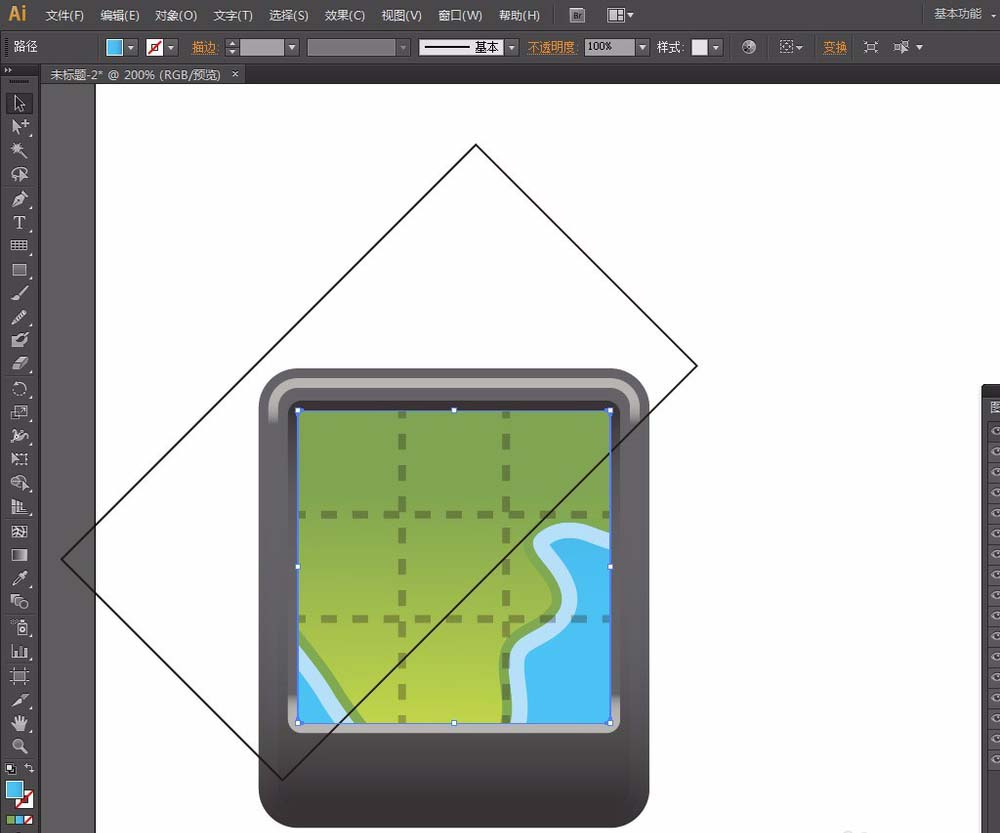
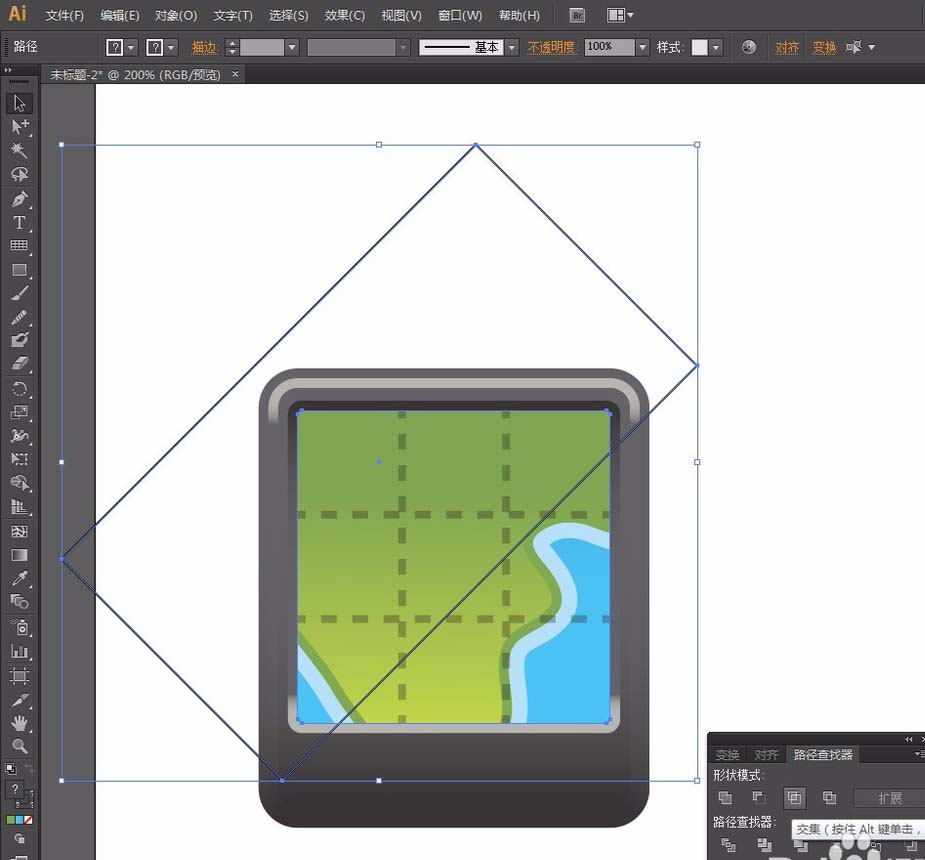
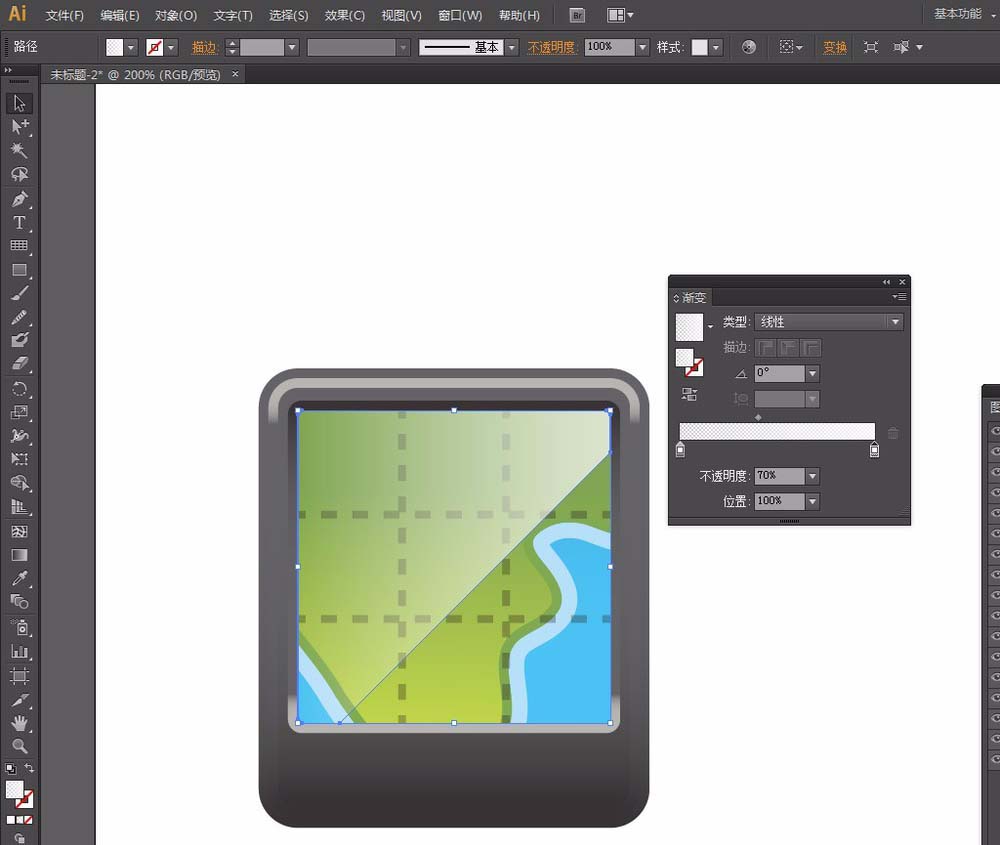
15、绘制一个20*70pt的矩形,大致悬挂在1/3处。填充线性渐变:
第1个色块:灰度K:70%
第2个色块:RGB#EFEFEF
第3个色块:灰度K:70%
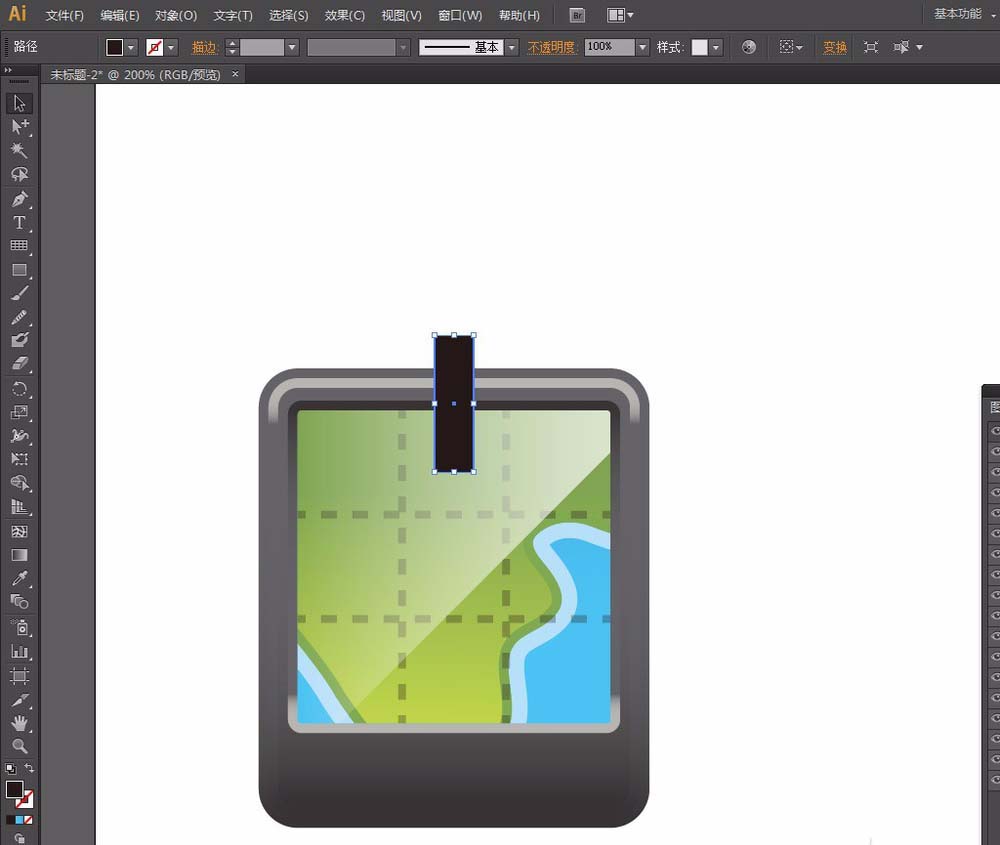
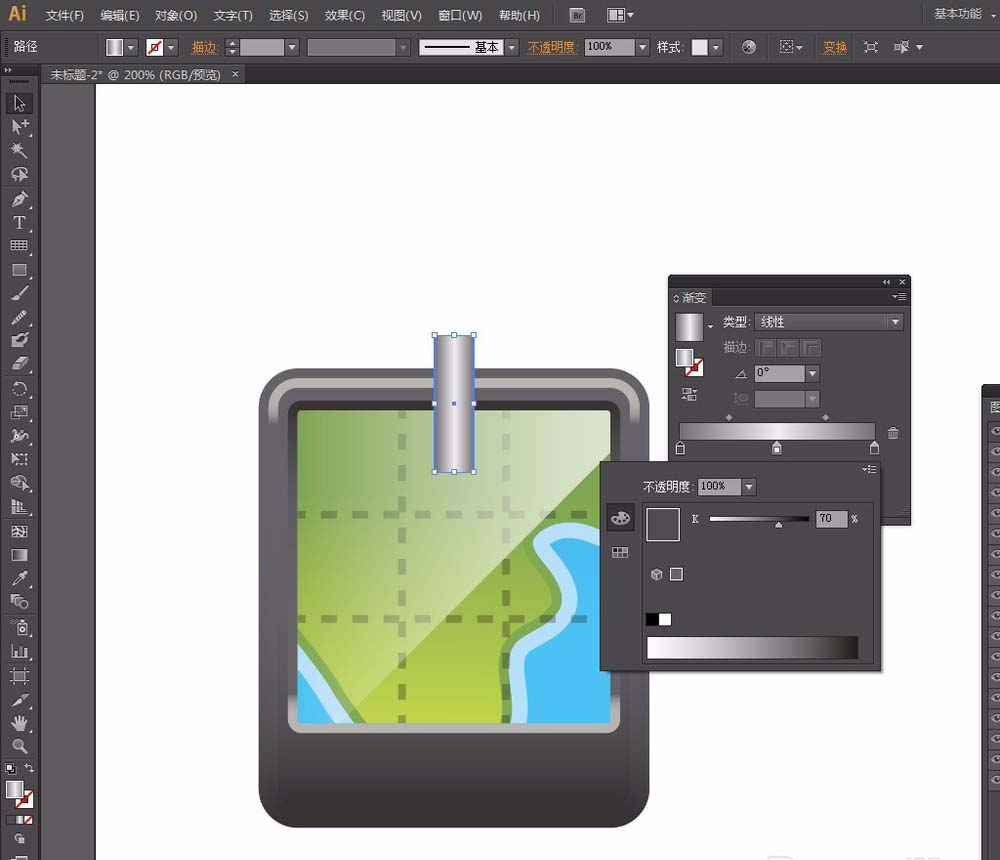
16、绘制一个76*76pt的圆,填充线性渐变,渐变色分别为:
第1个色块:RGB#D11837
第2个色块:#881826
使用【渐变工具】从上向下调整渐变
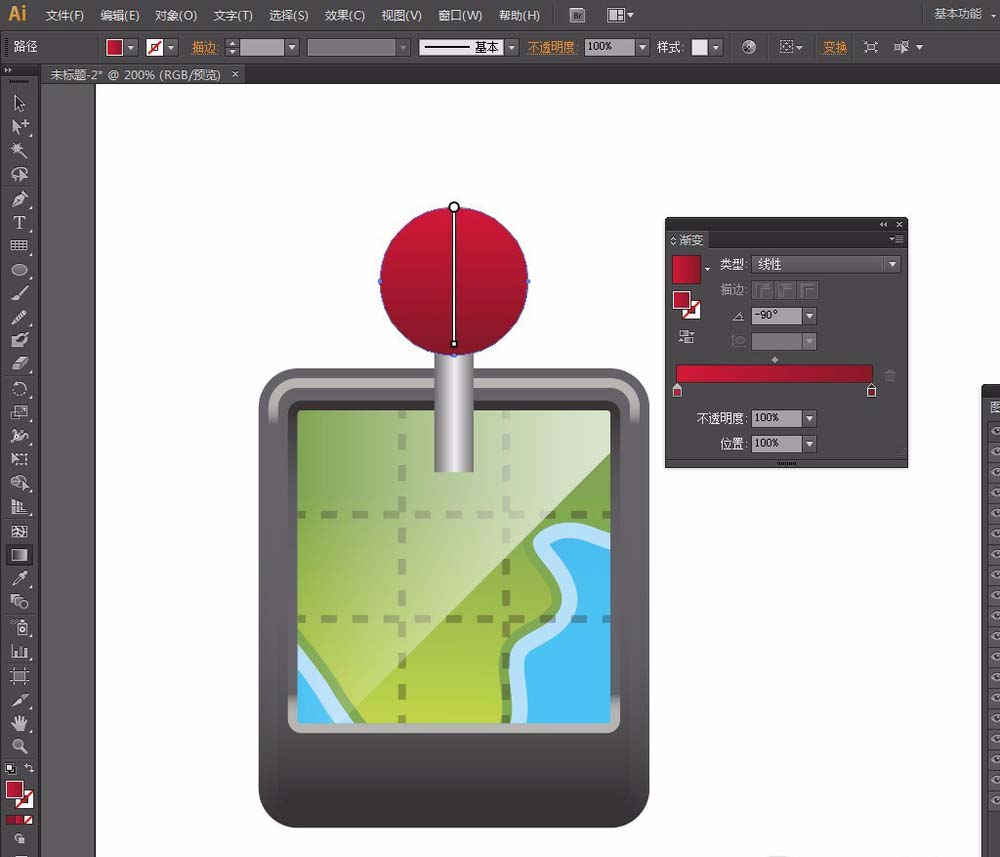
17、绘制一个53*42pt的椭圆,使用线性渐变,渐变色分别为:
第1个色块:RGB#F7BFAE
第2个色块:#DC293E
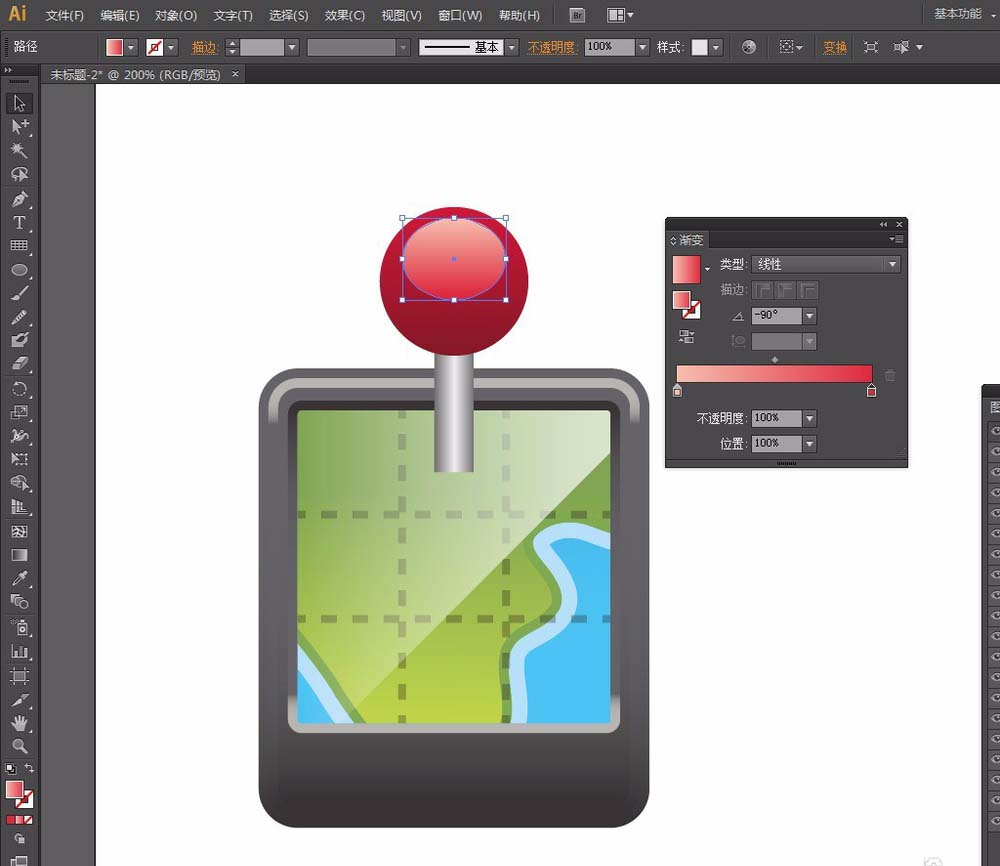
18、使用【直线工具】绘制一条40pt长度的直线作为闩,描边:7pt,描边颜色:RGB#797B76
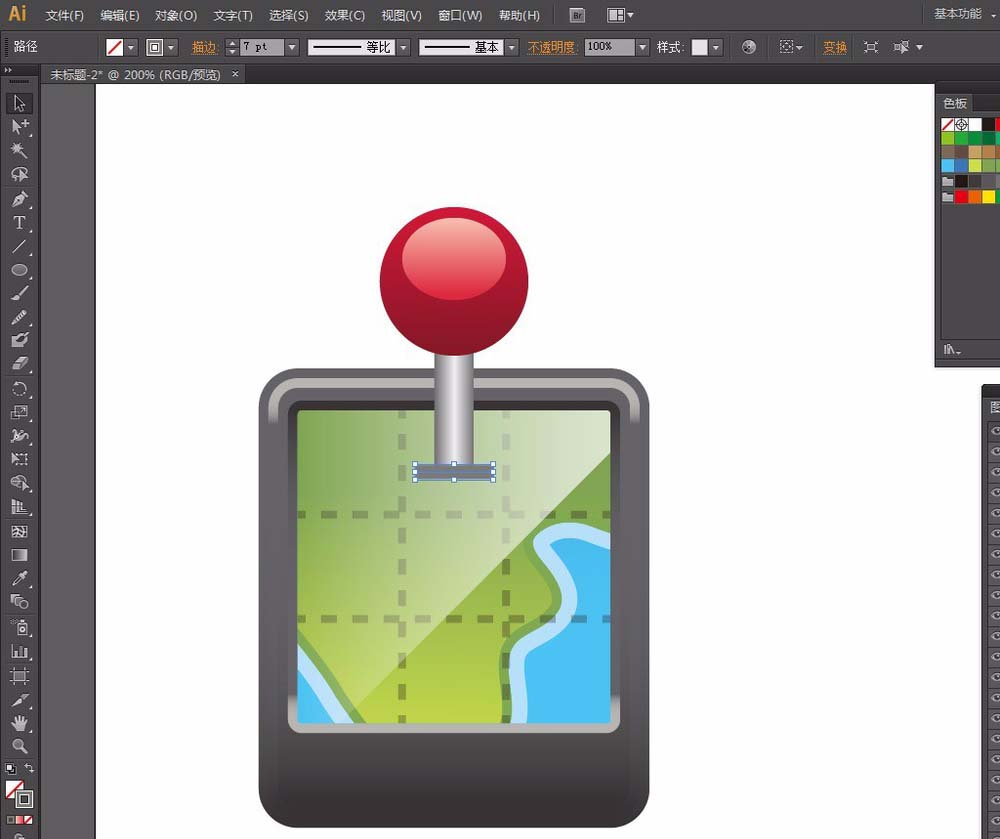
19、绘制一个23*23pt的小圆,使用【吸管工具】吸取最大的圆角矩形的渐变色。调整一下渐变滑动条上中间的位置:调整为50,然后使用【渐变工具】从下往上调整渐变
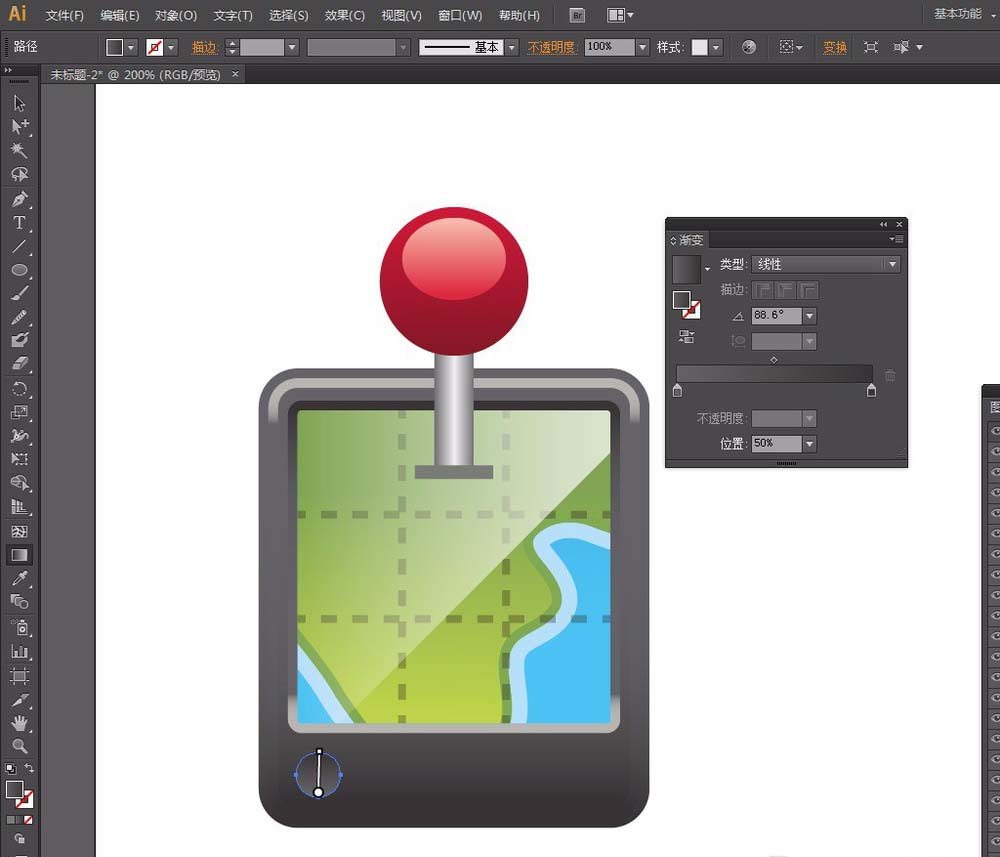
20、选中23直径的小圆,按CTRL+C复制,按CTRL+F粘贴在前面。稍微缩小一下副本,使用【吸管工具】吸取绿色陆地渐变色,使用【渐变工具】从下往上调整渐变
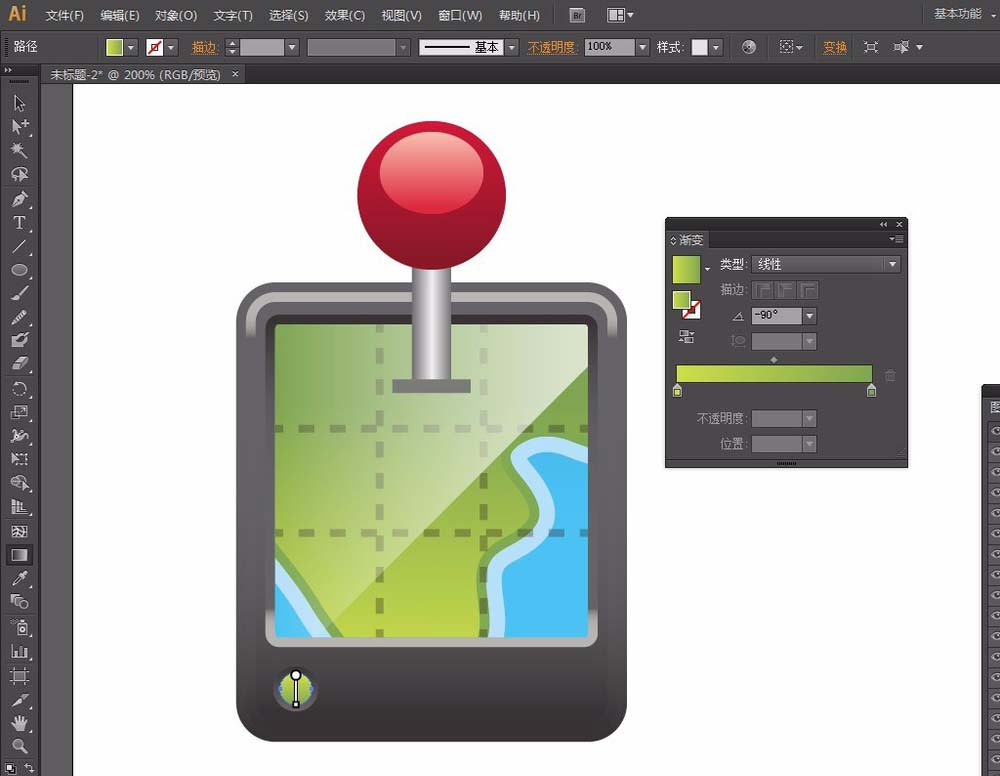
21、绘制一个67*7pt的矩形,使用【吸管工具】吸取左下角小圆(灰色渐变的小圆)的渐变色。然后按住ALT+SHIFT键,选中矩形向下复制一个副本。
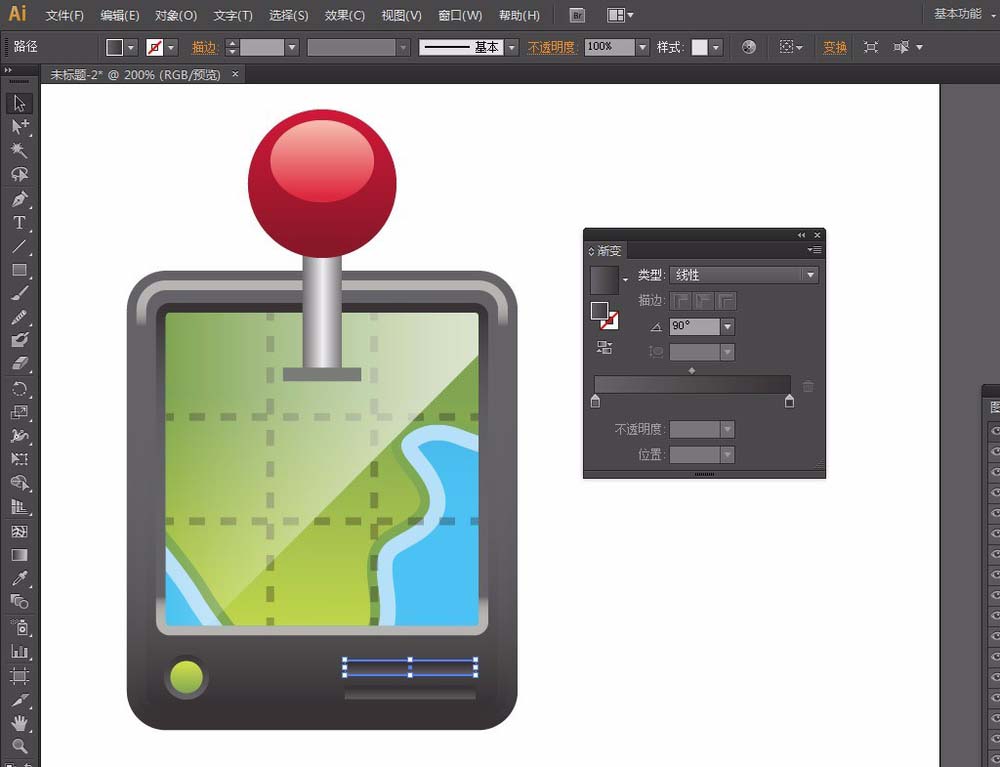
22、绘制一个300*300pt的圆,填充径向渐变,渐变色分别为:
第1个色块:黑
第2个色块:白
并且置于最底层
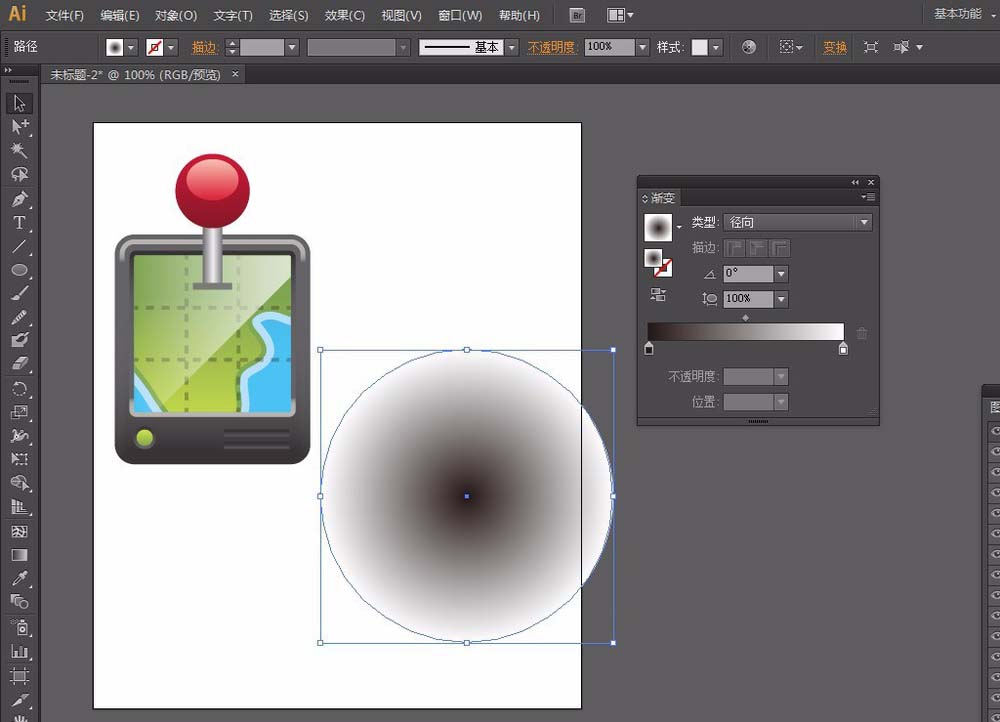
23、把椭圆压扁,将除椭圆以外的所有形状按CTRL+G编为一组,切换到【对齐】面板,同时选中椭圆和刚才的编组,点一下椭圆,然后点一下【水平居中对齐】,此时会以椭圆为基准形状执行对齐。到此作品完成
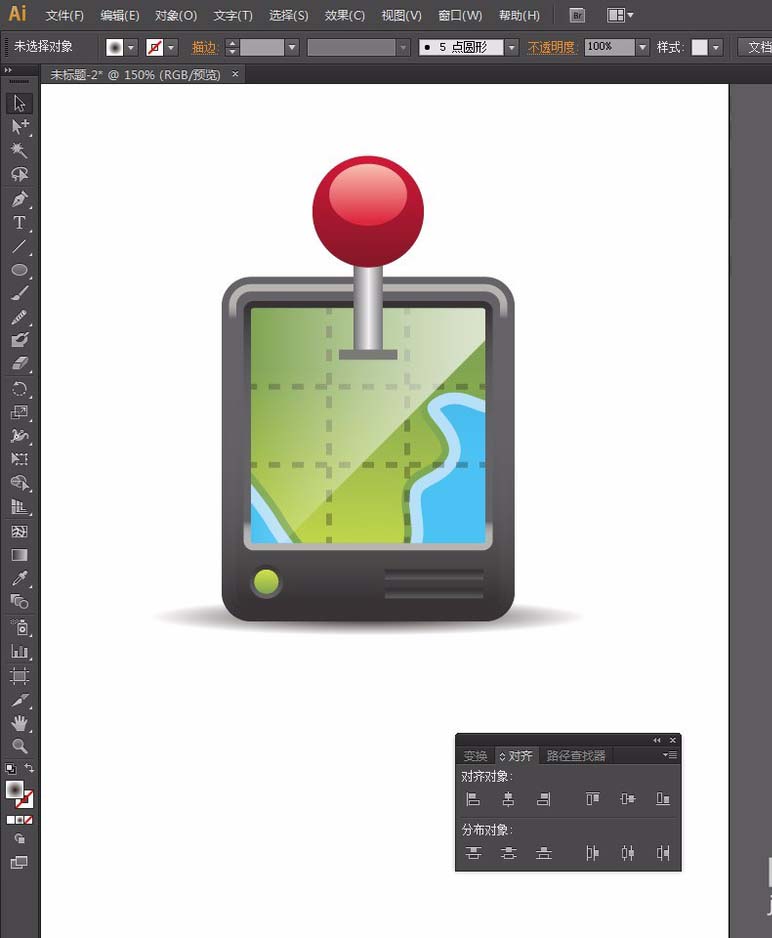
相关推荐: